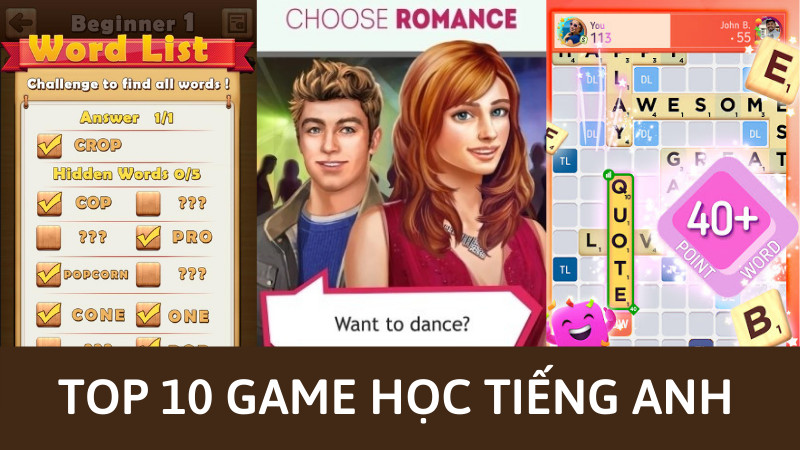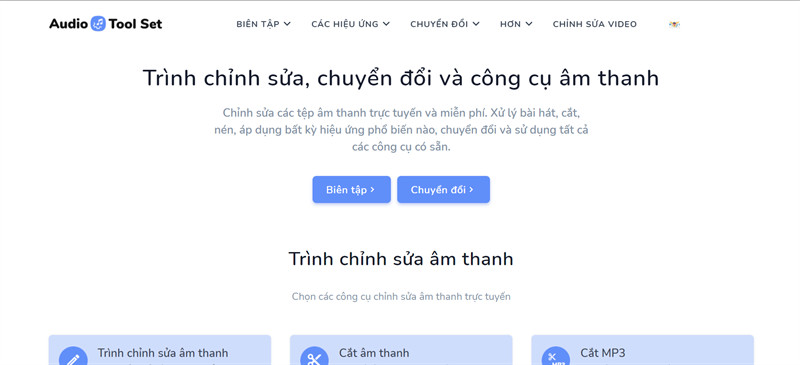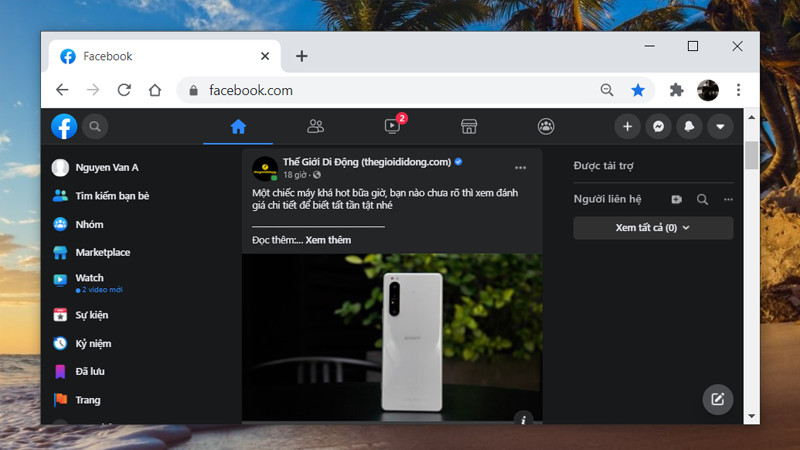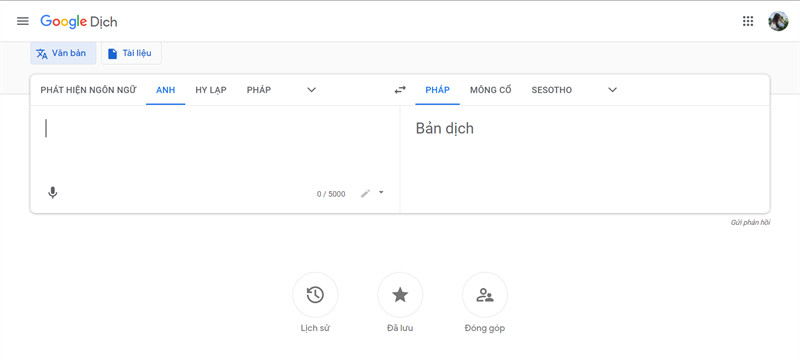Hướng Dẫn Livestream Game Trên Facebook Bằng Điện Thoại Siêu Đơn Giản
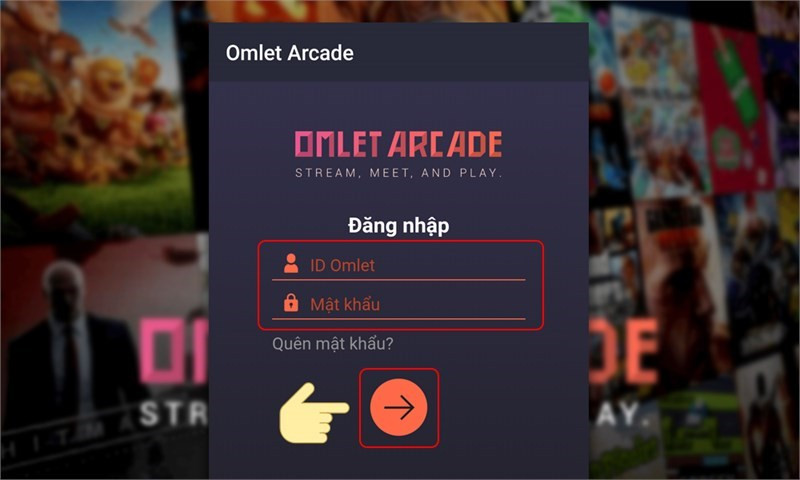
Bạn muốn chia sẻ những pha xử lý đỉnh cao trong game với bạn bè trên Facebook? Livestream game trực tiếp từ điện thoại giờ đây đã trở nên vô cùng dễ dàng. Bài viết này sẽ hướng dẫn bạn cách livestream game trên Facebook bằng cả điện thoại Android và iPhone, giúp bạn nhanh chóng trở thành một streamer chuyên nghiệp.
Mở Đầu
Livestream game không chỉ là cách thú vị để chia sẻ trải nghiệm chơi game của bạn, mà còn là cơ hội kết nối với cộng đồng game thủ và xây dựng lượng người theo dõi riêng. Với sự phát triển của công nghệ, việc livestream game trên Facebook bằng điện thoại đã trở nên đơn giản hơn bao giờ hết. Hãy cùng xemtingame.com khám phá nhé!
Livestream Game Trên Facebook Với Điện Thoại Android
Bài viết này sử dụng điện thoại Sony chạy hệ điều hành Android làm ví dụ. Các bước thực hiện trên các dòng điện thoại Android khác cũng tương tự.
Sử Dụng Omlet Arcade
Hướng Dẫn Nhanh
- Tải và cài đặt ứng dụng Omlet Arcade.
- Tạo tài khoản Omlet Arcade.
- Nhấn dấu cộng (+) trên giao diện chính.
- Chọn “Đến trực tiếp”.
- Thêm trò chơi bạn muốn livestream.
- Chọn Facebook và đăng nhập vào tài khoản.
- Tiếp theo và tùy chỉnh cài đặt phát trực tiếp.
- Bắt đầu livestream.
Hướng Dẫn Chi Tiết
Tải và Đăng Nhập Omlet Arcade: Tải ứng dụng Omlet Arcade từ Google Play Store và đăng nhập bằng tài khoản của bạn.
-800×450.jpg)
Alt: Giao diện tải ứng dụng Omlet Arcade trên CH Play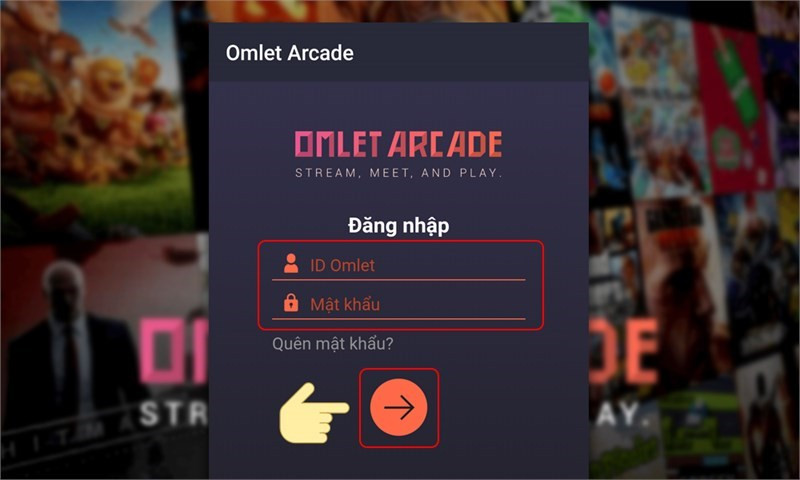 Đăng nhập tài khoảnAlt: Giao diện đăng nhập Omlet Arcade
Đăng nhập tài khoảnAlt: Giao diện đăng nhập Omlet ArcadeChọn “Đến Trực Tiếp”: Sau khi đăng nhập, nhấn vào dấu cộng (+) ở giữa màn hình và chọn “Đến trực tiếp”.
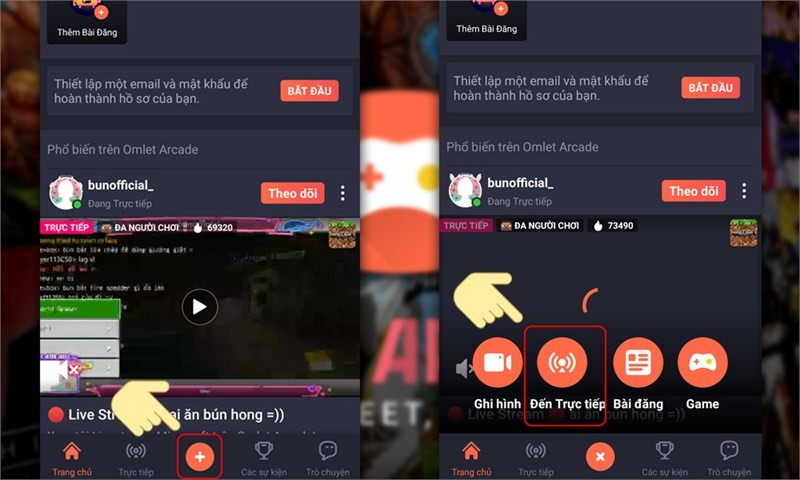 Alt: Giao diện chọn “Đến trực tiếp” trên Omlet Arcade
Alt: Giao diện chọn “Đến trực tiếp” trên Omlet ArcadeThêm Trò Chơi: Chọn “Thêm trò chơi khác” và chọn game bạn muốn livestream.
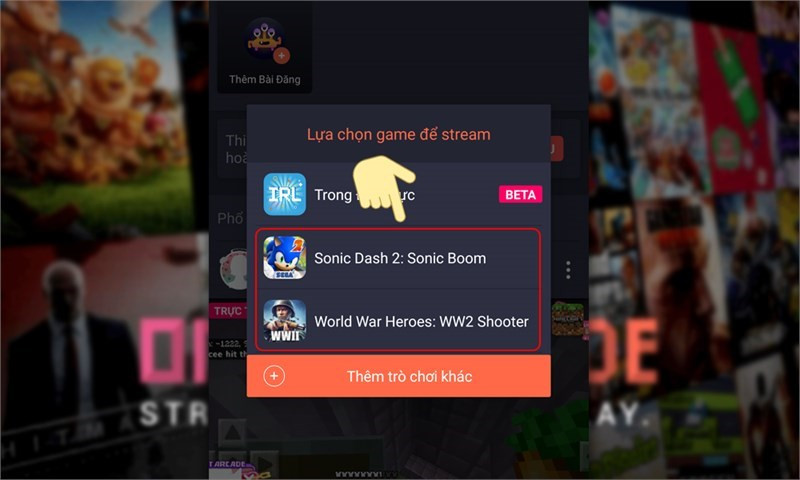 Alt: Giao diện thêm trò chơi trên Omlet Arcade
Alt: Giao diện thêm trò chơi trên Omlet ArcadeKết Nối Facebook: Chọn Facebook và đăng nhập vào tài khoản của bạn.
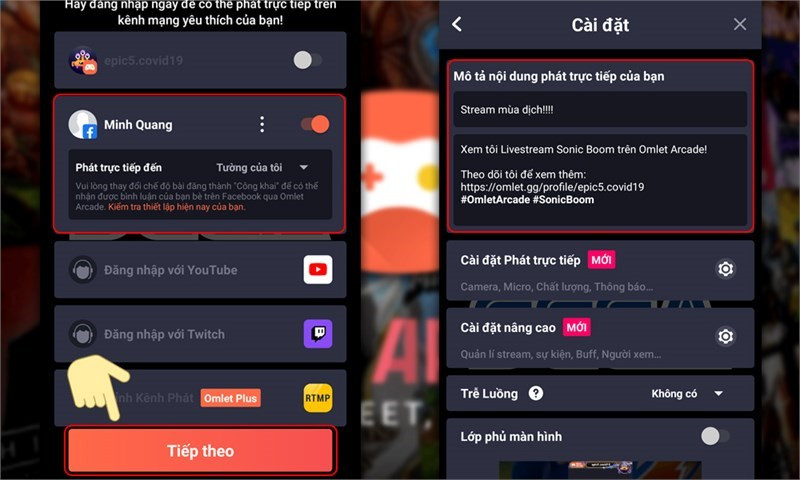 Alt: Giao diện kết nối với Facebook trên Omlet Arcade
Alt: Giao diện kết nối với Facebook trên Omlet ArcadeCài Đặt và Bắt Đầu: Tùy chỉnh cài đặt livestream (chất lượng video, âm thanh…) và nhấn “Bắt đầu”.
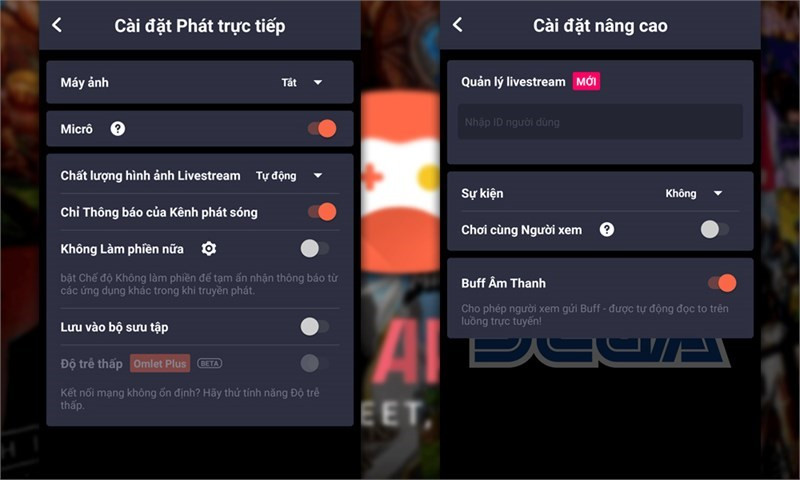 Cài đặt cấu hìnhAlt: Giao diện cài đặt livestream trên Omlet Arcade
Cài đặt cấu hìnhAlt: Giao diện cài đặt livestream trên Omlet Arcade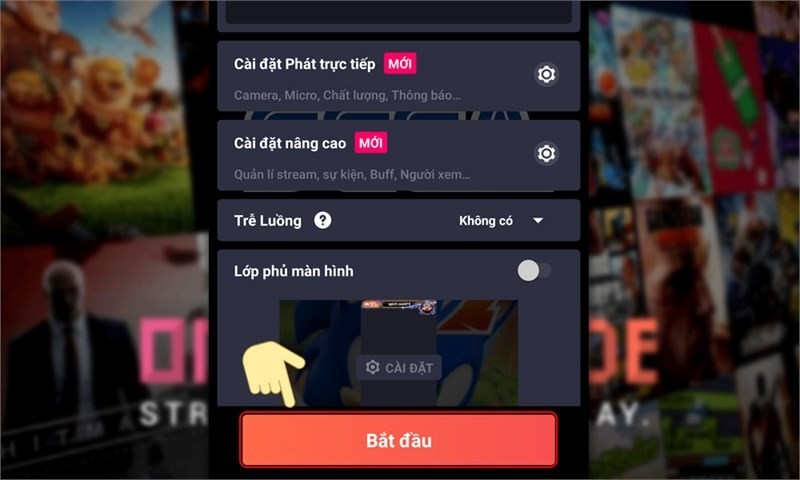 Chọn Bắt đầuAlt: Nút “Bắt đầu” livestream trên Omlet Arcade
Chọn Bắt đầuAlt: Nút “Bắt đầu” livestream trên Omlet Arcade
Livestream Game Trên Facebook Với iPhone/iPad
Hướng dẫn này được thực hiện trên iPhone 11 chạy iOS. Bạn có thể áp dụng tương tự cho các thiết bị iOS khác.
Sử Dụng Mobcrush và Tính Năng Ghi Màn Hình
Hướng Dẫn Nhanh
- Bật tính năng Ghi màn hình trong Trung tâm điều khiển.
- Tải và cài đặt ứng dụng Mobcrush.
- Đăng nhập vào Mobcrush.
- Mở ứng dụng Facebook và bắt đầu phát trực tiếp.
- Bắt đầu ghi màn hình và chơi game.
Hướng Dẫn Chi Tiết
(Nội dung hướng dẫn chi tiết cho iOS tương tự như phần Android, chỉ thay đổi tên ứng dụng và các bước thao tác cụ thể trên iOS. Do giới hạn ký tự, phần này xin được lược bỏ. Bạn có thể tham khảo bài viết gốc để biết thêm chi tiết.)
Kết Luận
Hy vọng bài viết này đã giúp bạn nắm rõ cách livestream game trên Facebook bằng điện thoại. Hãy chia sẻ những khoảnh khắc chơi game thú vị của bạn với bạn bè và cộng đồng ngay hôm nay! Đừng quên để lại bình luận nếu bạn có bất kỳ thắc mắc nào.